로드나인은 랜덤박스나 가챠 시스템을 포함이 되고 있어서 성인 게임 등급으로 분류가 되고 있습니다. 로드나인 다운로드하으려고 할 때, 안드로이드 유저라면 구글 플레이 성인 인증이 필요합니다. 이 과정에서 오류가 발생하는 경우가 있는 분도 계실 텐데요. 이번 포스팅에서는 본인 인증 시 “정보를 다시 입력해 주세요”라는 메시지가 나올 경우 해결 방법을 정리해 보았습니다.

위와 같은 상황이 발생한 것이라면 2가지 상황에 놓인 가능성이 있습니다.
- 본인 명의와 구글 플레이 스토어 가입한 gmail의 개인 정보가 일치하지 않는 경우 → 개인 정보 수정 후 업데이트(동기화)
- 본인 인증 코드 입력을 5회 이상 실패한 경우 → 24시간 지나면 해결 가능
로드나인 성인 인증(본인인증) 하는 방법, 오류가 날 때 해결한 후기
아래와 같이 ‘성인 인증’이 필요한 경우 본명과 전화번호가 일치해야 합니다. 때문에 일치하지 않는 경우에는 아마 Gmail기준으로 가입 시 이름을 닉네임으로 설정하였거나, 성별을 “공개 안 함”으로 설정하였거나 휴대폰 번호가 이 전 번호여서 갱신이 안된 경우 등이 있을 수 있습니다.

몇 번을 입력해도 제대로 인증이 되지 않는다면 해결 방법은 Gmail 개인 정보를 본명, 전화번호를 제대로 기입했는지 확인하고 수정하는 방법이 있습니다.
아니면 아예 본인 인증용 Gmail계정을 새로 개설하는 것도 방법입니다.
다음 과정을 거쳐서 구글 플레이 스토어 성인인증 오류를 해결했습니다.
- 구글 계정 관리로 이동
- [개인 정보]에서 이름, 생년월일, 성별 일치하는지 확인
- 일치하지 않으면 수정하고, 성별 설정은 공개해야 함
- 삼성 갤럭시 기준 [설정]-[애플리케이션] 클릭
- 설치된 어플 리스트에서 [google play 스토어] 검색 후 클릭
- [저장 공간] - [데이터 삭제] 클릭
- [설정]-[계정 및 백업] 클릭
- 구글 플레이 스토어 인증용 google 계정 클릭
- [계정 동기화] 클릭 점 세 개 아이콘 클릭하여 [지금 동기화] 클릭하기
- 다시 다운로드하으려는 어플 다운
- 문자로 한국 모바일 인증 (주)에서 모바일 인증 번호 발송이 됩니다.
스크린숏 포함한 상세 설명은 다음을 참고하시면 도움이 되실 것입니다.
⑴ Gmail 개인 정보 수정하기
▼ 구글 로그인 후 myaccount.google.com에서 [개인 정보]를 클릭합니다.
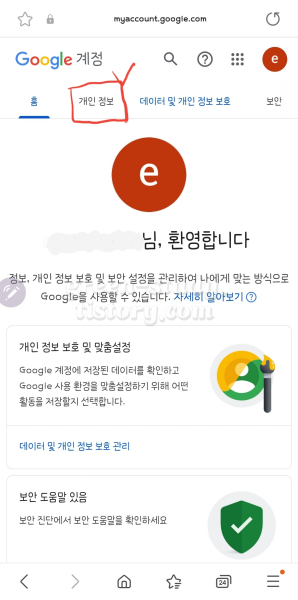
▼ [google 계정 관리]를 클릭합니다.
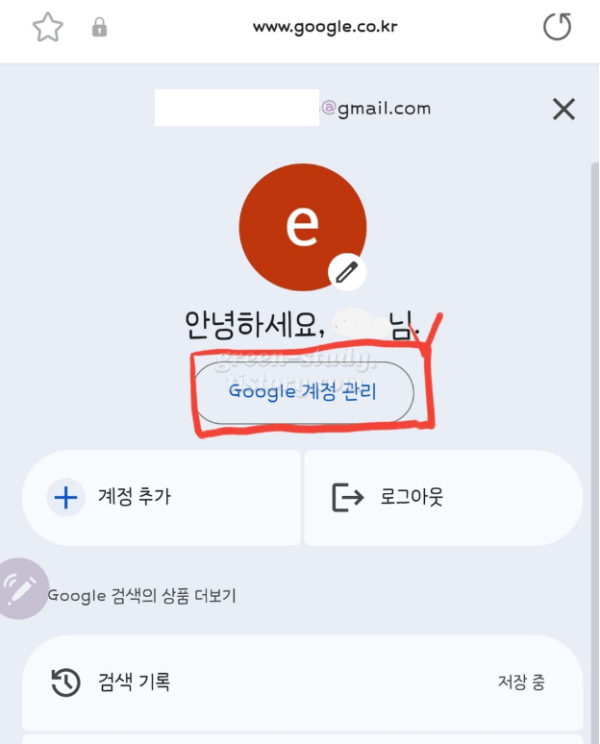
▼ 기본 정보에 입력된 정보가 개인 정보와 일치하는지를 확인하고 수정합니다.
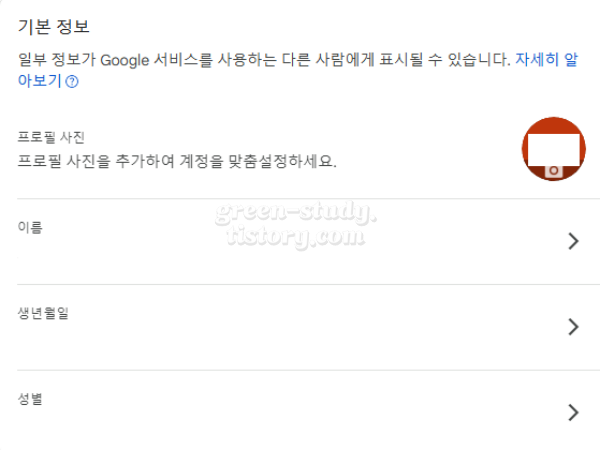
수정이 완료가 되었다면 스마트폰 gmail 정보를 동기화하여 정보 업데이트를 해줍니다.
⑵ 구글 플레이 데이터 캐시 삭제하기
▼ 삼성 갤럭시이라면 [설정]-[애플리케이션] 클릭
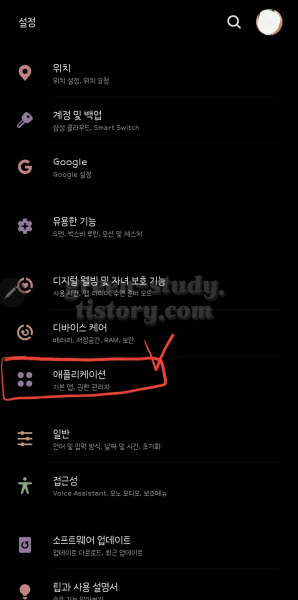
▼ 설치된 어플 리스트에서 [google play 스토어] 검색 후 클릭
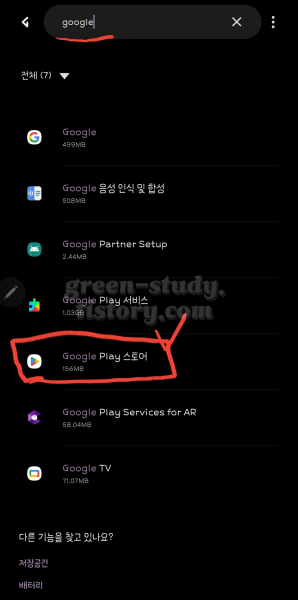
▼ [저장 공간] - [데이터 삭제] 클릭
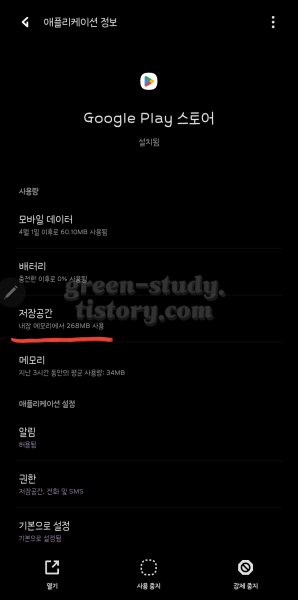
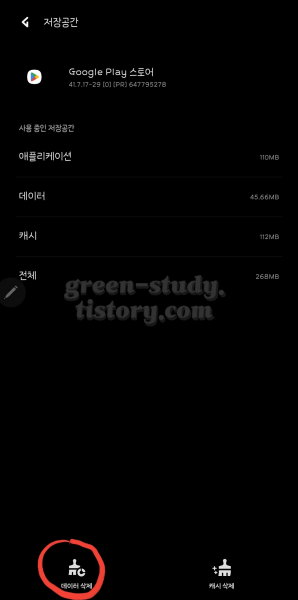
⑶ Gmail 동기화하기
개인정보를 수정한 뒤 업데이트를 위한 작업입니다.
▼ [설정]-[계정 및 백업] 클릭
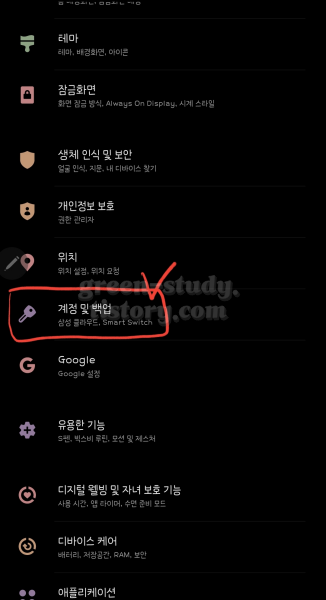
이 이후에는 캡처가 되지 않아서 글로 설명합니다. 구글 플레이 스토어 인증용 google 계정 클릭하고, [계정 동기화] 클릭합니다. 상단에 위치한 점 세 개 아이콘 클릭하면 나오는 [지금 동기화] 클릭하여 구글 개인 정보를 업데이트합니다.
⑷ 구글 플레이에서 다시 인증 시도
- 다시 다운로드하으려는 어플 다운 (저의 경우 ‘로드나인’ 게임 어플)
- 문자로 한국 모바일 인증 (주)에서 모바일 인증 번호 발송이 됩니다.
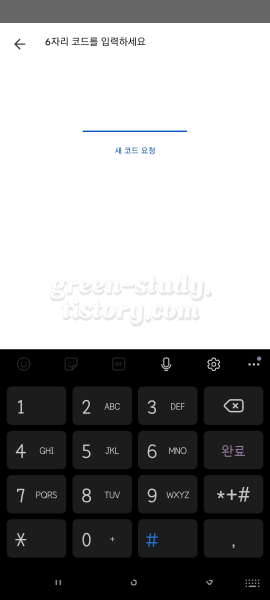
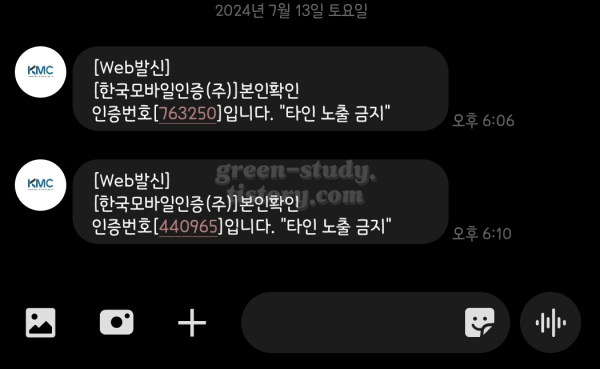
문자로 받은 인증번호 6자리 코드를 입력하면 성인 인증이 완료가 되고 어플을 다운로드할 수 있습니다.
⑸ 위와 같은 방법으로도 인증 번호가 오지 않는다면
개인정보와 Gmail 정보가 일치함에도 불구하고 휴대폰으로 인증 번호를 받지 못하는 경우가 있습니다. 이는 본인 인증 일일 횟수 제한(5회)에 도달하여 생기는 문제일 수 있습니다.
문자로 받은 인증 번호를 확인하기 위해 문자 앱으로 이동했다가 돌아오면, 인증 번호 입력 창이 사라지고 처음부터 다시 시작해야 하는 경우가 종종 있습니다. 이런 상황이 5회가 반복되면 인증 실패로 이어질 수 있습니다.
같은 전화번호로 5회 연속 인증에 실패하면, 24시간 동안 해당 번호로는 인증이 불가능해집니다. Gmail 계정을 변경해도 동일한 전화번호로는 인증할 수 없게 됩니다.
이렇게 될 경우 해결 방법은 24시간 뒤에 다시 시도하는 것이고, 같은 상황이 반복되어 인증 번호를 입력할 수 없다면 모바일이 아닌 PC에서 시도하는 것이 대안이 될 수 있습니다.
- 컴퓨터로 '구글 플레이'를 검색합니다.
- 로그인 한 뒤 구글 플레이에서 다운 받을 어플을 검색합니다. (ex: 로드나인)
- 다운로드하기를 클릭한 뒤 본인 인증 과정을 PC로 진행합니다.
- 개인 정보 입력( 이름, 생년 월일, 전화번호, 통신사 정보 )합니다.
- 스마트폰으로 발송된 인증 번호 6 자리를 PC 버전 구글 플레이 사이트에서 입력합니다.
- 성인 인증이 완료가 된 Gmail 계정이 되었습니다.
- 스마트폰에서 다시 구글 플레이 스토어 어플에 접속하여 어플을 다운로드하면 성인 인증 문자가 나오지 않고 바로 다운로드가 됩니다.
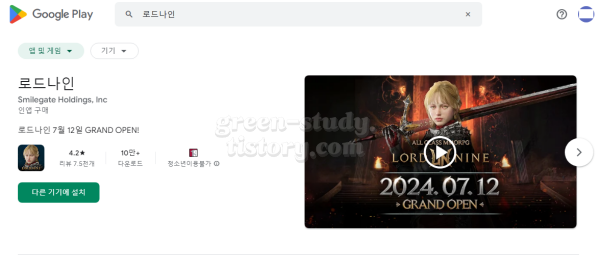
‘성인 인증 된 Gmail’ 계정으로 스마트폰에서 구글 플레이 스토어에서 성인 인증된 gmail로 다운로드가 가능해집니다.
▼ 스마트폰에서 게임 설치가 가능해진 모습
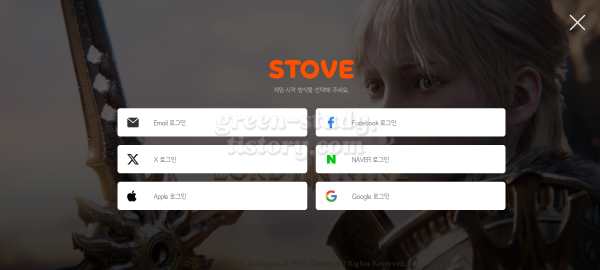
로드나인 게임을 다운로드하면서 구글 플레이 성인 인증 오류인 "정보를 다시 확인해 주세요" 해결하는 과정을 정리해 보았는데요. 도움이 되셨길 바랍니다.

